Pomocí následujících kroků nastavte cloudserver prostřednictvím rozhraní CloudControl Panel.
-
Přihlaste se do Cloud Control Panel.
-
V horním navigačním panelu klikněte na Vybrat produkt> Rackspace Cloud .
-
Vyberte Servery> Cloudové servery .
Poznámka: Na řídicím panelu v ovládacím panelu cloudu můžete kliknout na Server v Rychlé sestavení přejděte přímo na Vytvořit server stránku.
-
Klikněte na Vytvořit server .
-
V části Podrobnosti serveru zadejte název vašeho serveru do Název serveru pole.
-
Ze seznamu Region vyberte region, ve kterém chcete vytvořit server.
Další informace o regionech a jejich efektivním využití naleznete v části O regionech.
-
V Obrázku vyberte operační systém, který chcete používat.
Úplný seznam dostupných obrázků naleznete v části Obrázky na stránce produktu Cloud Servers.
-
V části Příchuť vyberte příslušnou konfiguraci pro server.
Další informace o variantách naleznete v Uživatelské příručce pro cloudovou infrastrukturu.
-
(Volitelné) Přiřaďte serveru veřejný klíč výběrem existujícího klíče v části Pokročilé možnosti .
Chcete-li přidat nový veřejný klíč, proveďte následující kroky:
A. Klikněte na Přidat veřejný klíč vedle rozevíracího seznamu Klíč SSH.b. Zadejte název klíče pro váš nový veřejný klíč.c. Vložte svůj veřejný klíč do Veřejného klíče pole.
Poznámka: Pokud nemáte veřejný klíč, klikněte na Jak získat veřejný klíč a postupujte podle pokynů v tomto článku. Další informace o tom, jak generovat páry veřejných a soukromých klíčů, najdete v tématu Správa párů klíčů SSH pro cloudové servery pomocí python-novaclient.
d. Po zadání názvu klíče a veřejného klíče klikněte na Přidat veřejný klíč .
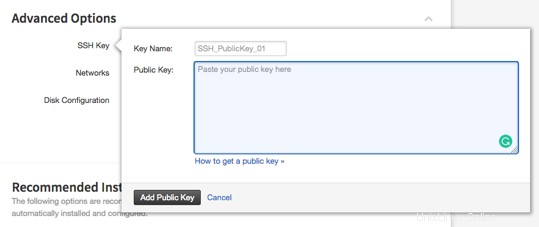
Poté potvrďte, že váš klíč je uveden v seznamu klíčů SSH pro váš nový server.
-
Podle potřeby vytvořte novou síť a vyberte možnosti PublicNet a ServiceNet.
-
Doporučené instalace zobrazuje řadu doporučených možností pro automatickou instalaci a konfiguraci. Zaškrtněte políčko vedle jedné nebo více možností, které chcete.
-
Klikněte na Vytvořit server .
Po dokončení zřizování se na serveru zobrazí stav Spuštěno a je nyní k dispozici pro vzdálené připojení. Konkrétní pokyny pro vzdálené připojení pro váš server jsou zobrazeny v boční liště napravo od Cloud ControlPanel.
Související články
- Vytvořte obrázek ze serveru a obnovte server z uloženého obrázku